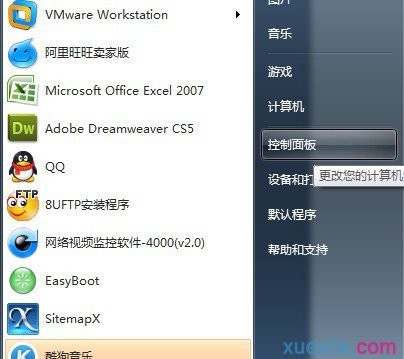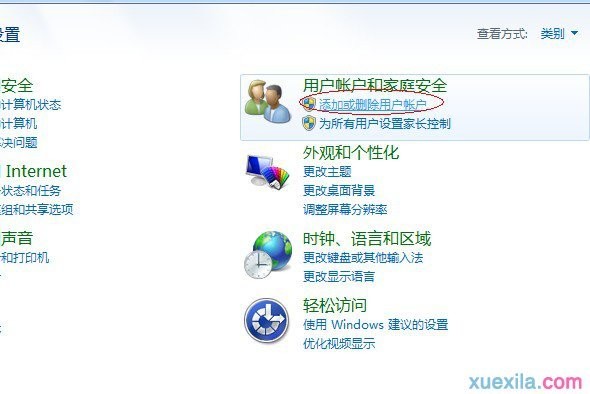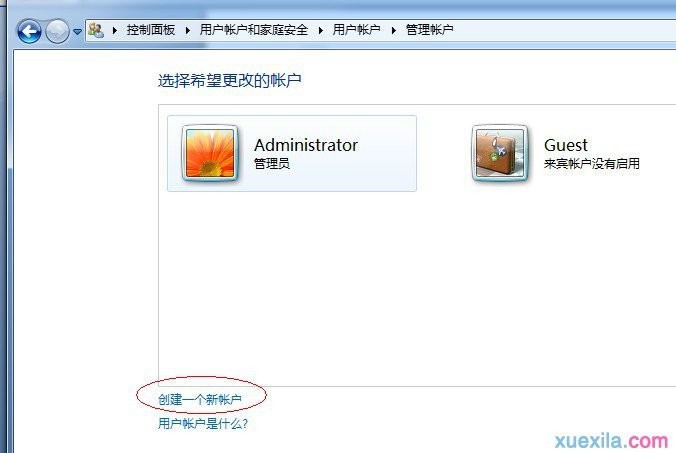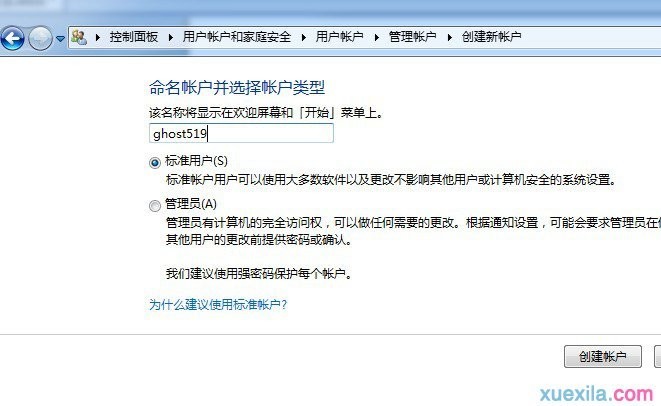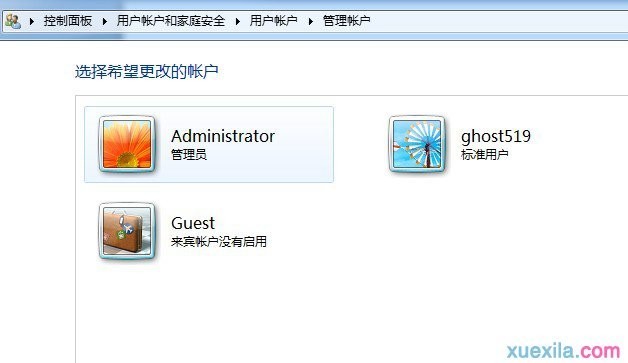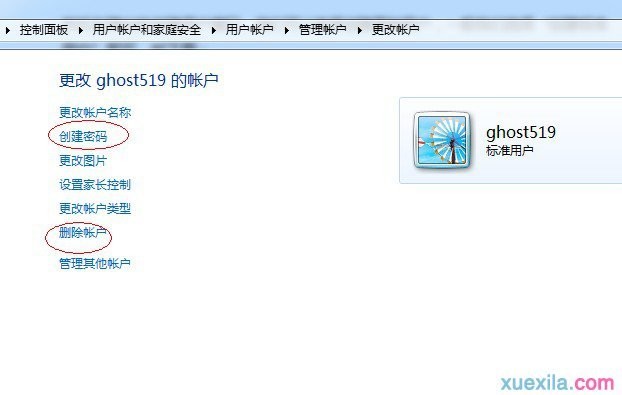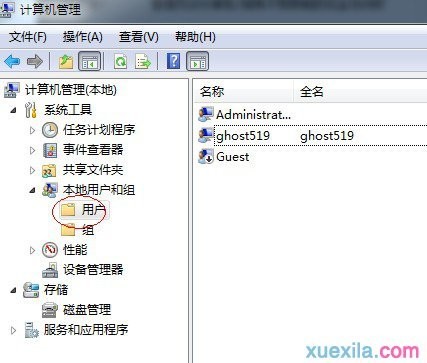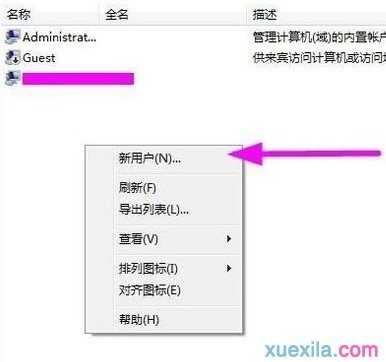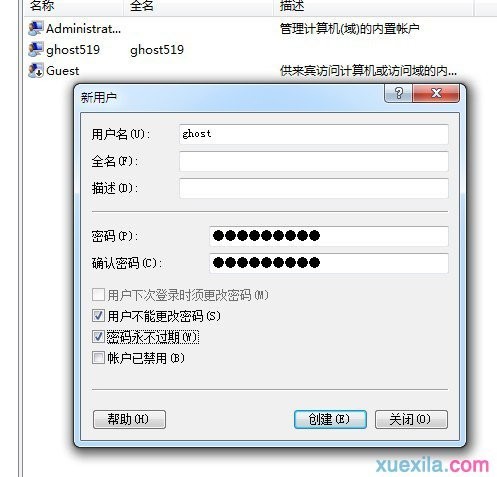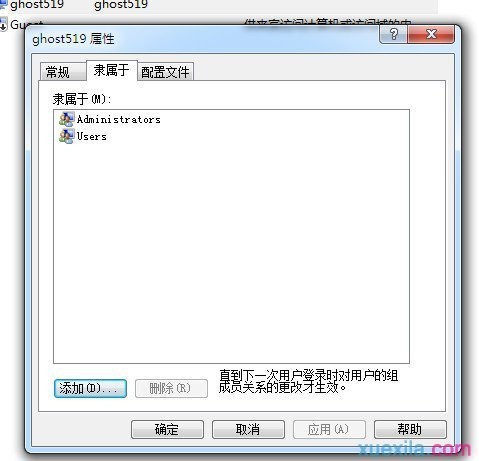增加计算机用户名和密码,win7系统如何新增用户帐号 |
您所在的位置:网站首页 › w7如何删除用户帐号 › 增加计算机用户名和密码,win7系统如何新增用户帐号 |
增加计算机用户名和密码,win7系统如何新增用户帐号
|
Windows系统可以分配多个用户分别进行使用。那么win7系统如何新增用户帐号呢?学习啦小编分享了win7系统新增用户帐号的方法,希望对大家有所帮助。 win7系统新增用户帐号方法一:进入控制面板增加WIN7用户 1 、点击开始菜单,选择右边“控制面板”,进入设置
2、然后在弹出的控制面板窗口选择“添加或删除用户账户”,如下图:
3、之后再在弹出的管理账户窗口中,我们可以看到现有的账户,这里由于我们要新增账户,因此我们选择下面的“创建一个新账户”,如下图所示:
4、然后在弹出的创建用户窗口,我们可以选择创建两种用户,一般我们选择“创建标准用户”即可,如下图:
5、输入完新账户用户名后(这里我们输入ghost519),点击:创建账户“即可,这时就回到账号管理窗口,我们可以看到新创建的账号了,如下图:
6、点击新创建的ghost519账号,我们还可以为新创建账户设置登录密码,删除帐号等其他操作,到这里第一种添加Win7账户的方法就完成了
win7系统新增用户帐号方法二:通过账户管理来添加 首先我们在桌面右键单击计算机,然后选择“管理”,如下图所示:
之后在弹出的计算机管理窗口,选择本地用户和组接着选择用户,如下图:
这时我们可以在右边看到计算机里有的电脑账号,在下面的空白处点击右键,选择创建新用户即可,如下图:
在弹出的新用户窗口,输入新用户的信息,输入用户名和密码,选择用户不能更改密码与密码永不过期,再点击创建即可。 上面就是常用的创建WIN7用户的的方法,大家可以根据须要操作。 注:上面操作的都创建标准用户,如果要使用户有管理员权限,可以把创建好的用户加入管理员组即可。 操作方法如下:
在刚才用户管理介面,右击用户名选择属性,切换到隶属于选项卡,在左下方选择添加 ,查找到administrators组,添加确定就可以了。 win7系统新增用户帐号相关文章: |
【本文地址】
今日新闻 |
推荐新闻 |